如何让磁盘原分区“瘦身”(压缩)来新建分区
来源:网络收集 点击: 时间:2024-05-07【导读】:
装机的时候已经将磁盘分区了,如果自己感觉分区不满意,比如说某个分区过大,可能会有点浪费,怎么调整出来新建新分区呢?下面就给大家介绍如何让原磁盘分区瘦身来新建新分区。工具/原料moreWin7或Win8(以Win8为例)方法/步骤1/7分步阅读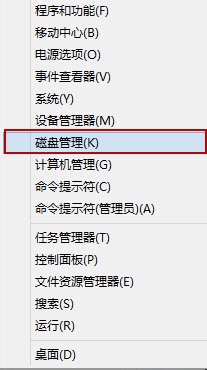 2/7
2/7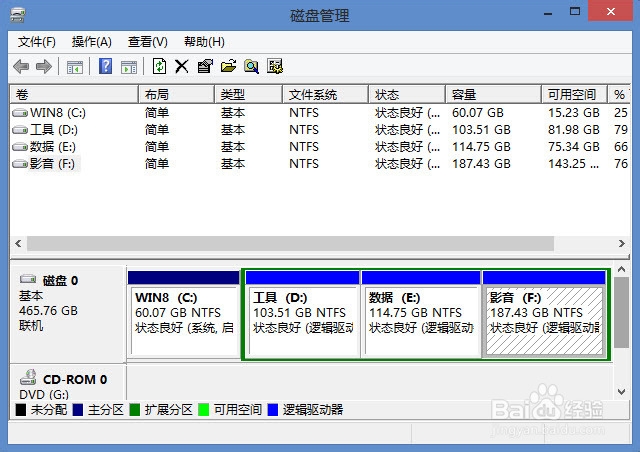 3/7
3/7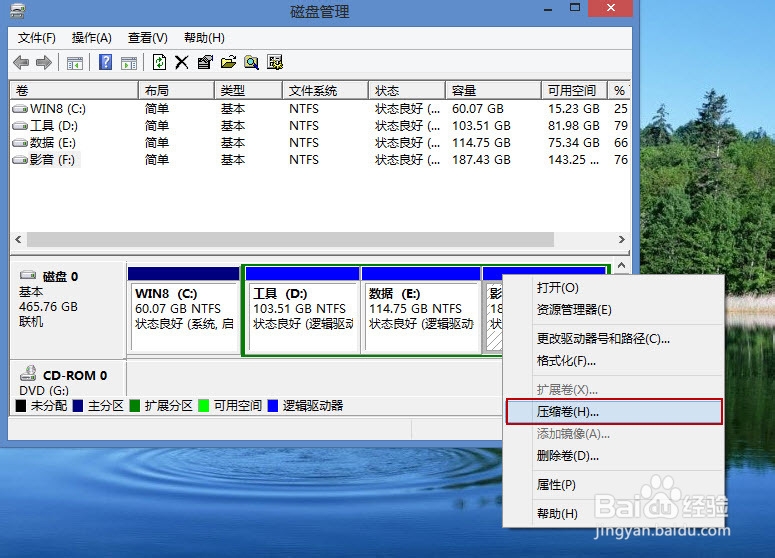 4/7
4/7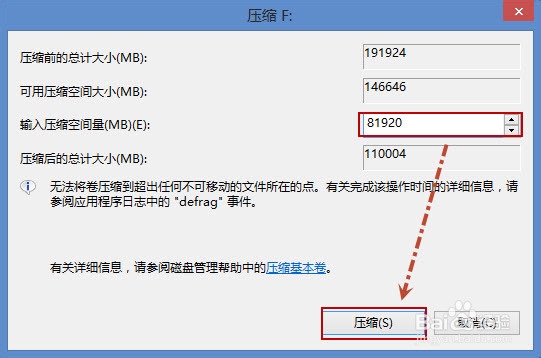 5/7
5/7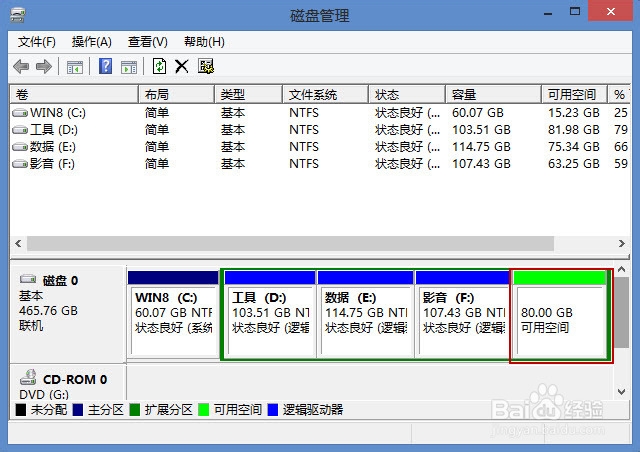 6/7
6/7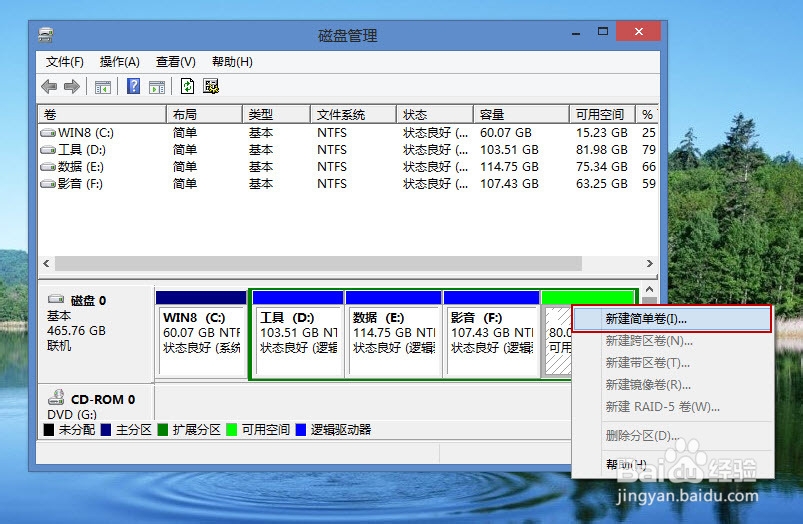 7/7
7/7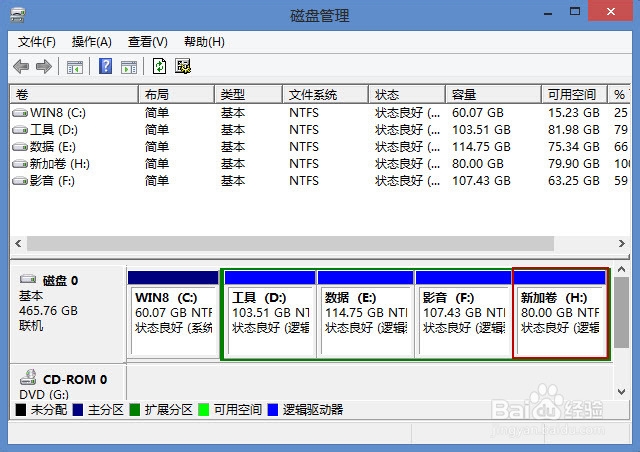 磁盘分区
磁盘分区
鼠标放到桌面的左下角,然后右击,在打开菜单中选择“磁盘管理”。
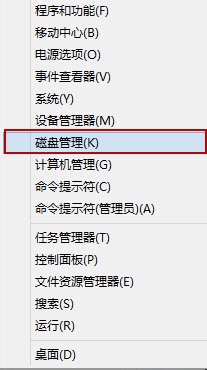 2/7
2/7打开“磁盘管理”界面,如下图所示。
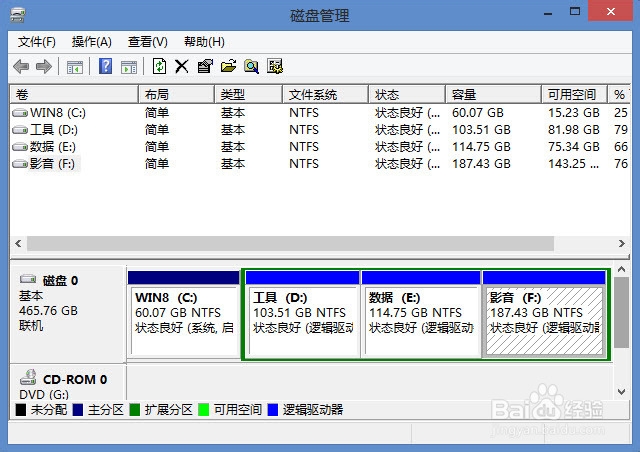 3/7
3/7压缩分区A:选择一个你要瘦身的磁盘分区,例如F盘(自己感觉空间过大,需啊移出来一部分),在F分区上右击,然后选择“压缩卷”。
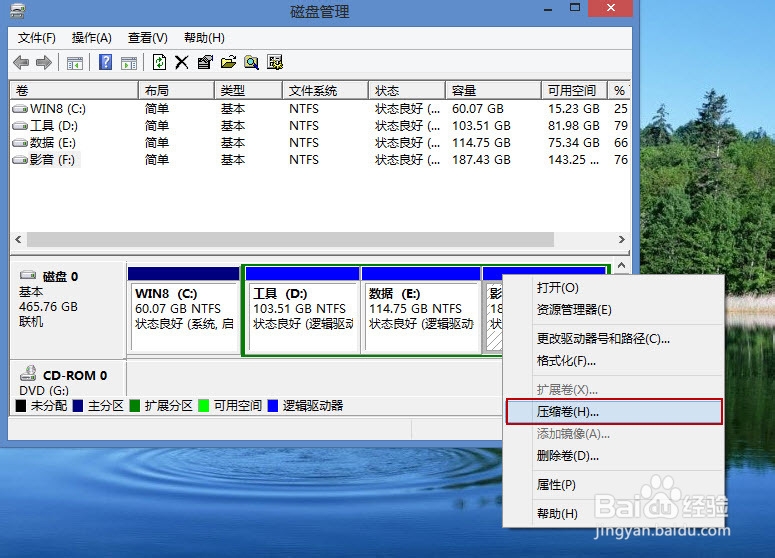 4/7
4/7压缩分区B:这时候会打开“压缩F:”对话框,输入压缩空间量,如80G(81920MB),然后单击“压缩”。
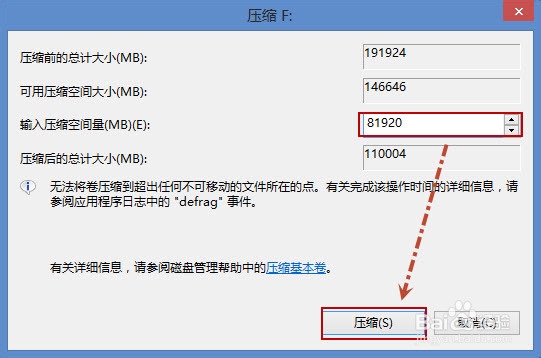 5/7
5/7压缩分区C:系统自动执行硬盘的压缩空间操作,压缩完毕,这时候硬盘会显示“可用空间”(绿色显示),即未利用的硬盘空间。
说明:可以使用3-5步骤方法,根据实际情况压缩其他分区哦。
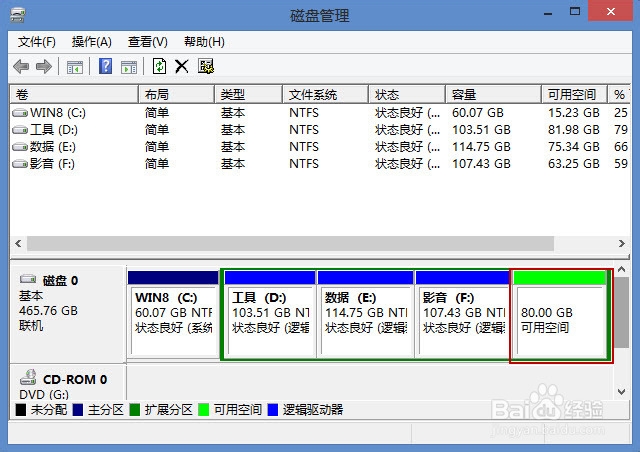 6/7
6/7新建分区A:在可用空间上右击,然后选择“新建简单卷”。
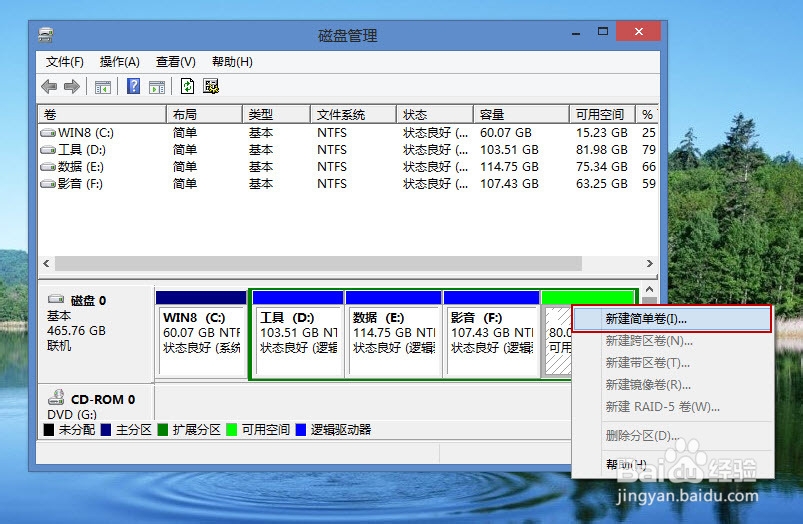 7/7
7/7新建分区B:这时候会出现“新建简单卷向导”,按照提示,单击“下一步”,最后单击“完成”即可完成简单卷的创建。创建完成后,磁盘管理中显示效果如下图所示。
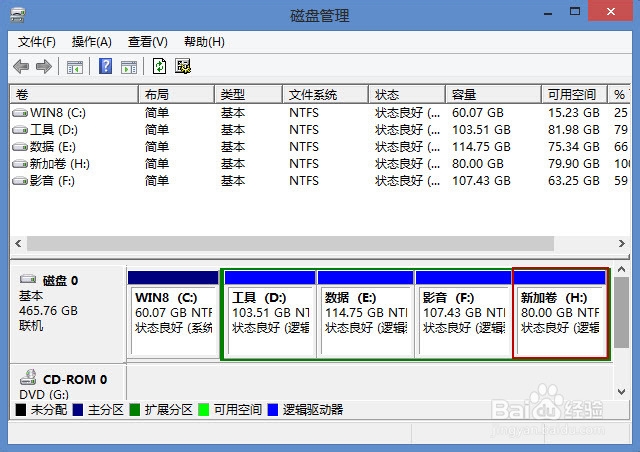 磁盘分区
磁盘分区 版权声明:
1、本文系转载,版权归原作者所有,旨在传递信息,不代表看本站的观点和立场。
2、本站仅提供信息发布平台,不承担相关法律责任。
3、若侵犯您的版权或隐私,请联系本站管理员删除。
4、文章链接:http://www.1haoku.cn/art_699672.html
上一篇:怎样快速和陌生人成为朋友
下一篇:如何查在腾讯游戏充了多少钱
 订阅
订阅